罗技蓝牙键盘怎么连接手机 Logitech罗技K380蓝牙键盘使用教程
罗技K380蓝牙键盘是一款方便、实用的蓝牙键盘,可以与手机无线连接,为用户提供更加舒适的输入体验,连接罗技K380蓝牙键盘与手机非常简单,只需按下键盘上的蓝牙连接按钮,然后在手机的蓝牙设置中找到并选择相应的键盘即可。通过这种方式,用户可以随时随地使用罗技K380蓝牙键盘进行手机输入,无论是写邮件、编辑文档还是进行社交媒体的互动,都能够更加高效快捷地完成。无论是工作还是娱乐,罗技K380蓝牙键盘都能成为您手机输入的得力助手。
操作方法:

1.把罗技k380蓝牙键盘的电池盖打开,把隔离电池的小纸条取出来。
2.打开手机的蓝牙功能,选择更多。然后长按蓝牙键盘的F1三秒,稍等片刻手机上就会出现:可用设备 Keyboard k380 ,点击配对。手机上会立即出现蓝牙配对码。
3.在键盘上输入配对码,然后回车,稍等片刻,很快就配对成功啦!
在K380蓝牙键盘上点击这个几个数字,就相当于输入了这个配对码。
4.配对成功后,正常操作手机。输入部分,用键盘打字输入即可。
5.安卓手机是可以不需要使用手机自带输入法,而直接使用手机当前正在使用的输入法的(比如。百度输入法)。苹果手机貌似不行,没试过。
【shift + 空格】是切换中英文输入的。
【shift + 回车】提示说是切换英文联想、英文字母的。但我这边调试的结果是,调节拼音输入法和五笔输入法的。
【alt + 空格】提示说是切换到符号输入,这个倒是用处不大。牢记前2个即可。
以上是关于如何连接罗技蓝牙键盘到手机的全部内容,如果还有任何疑问,请参考小编提供的步骤进行操作,希望对大家有所帮助。
罗技蓝牙键盘怎么连接手机 Logitech罗技K380蓝牙键盘使用教程相关教程
-
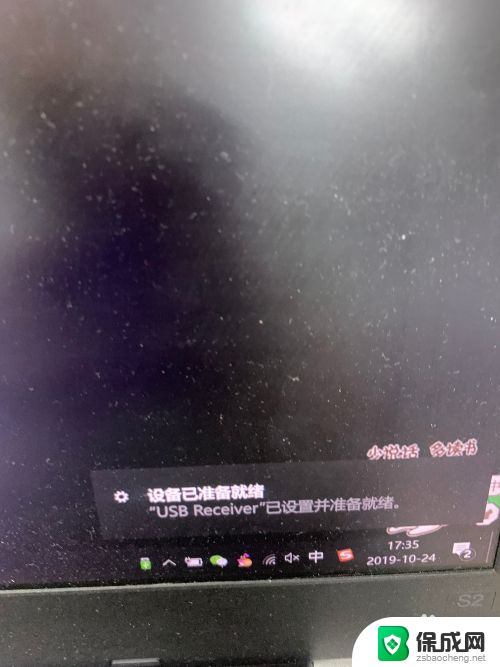 罗技蓝牙鼠标怎么连电脑使用 罗技蓝牙鼠标如何配对电脑
罗技蓝牙鼠标怎么连电脑使用 罗技蓝牙鼠标如何配对电脑2023-11-18
-
 罗技鼠标连接蓝牙 罗技无线鼠标连接电脑方法
罗技鼠标连接蓝牙 罗技无线鼠标连接电脑方法2024-04-26
-
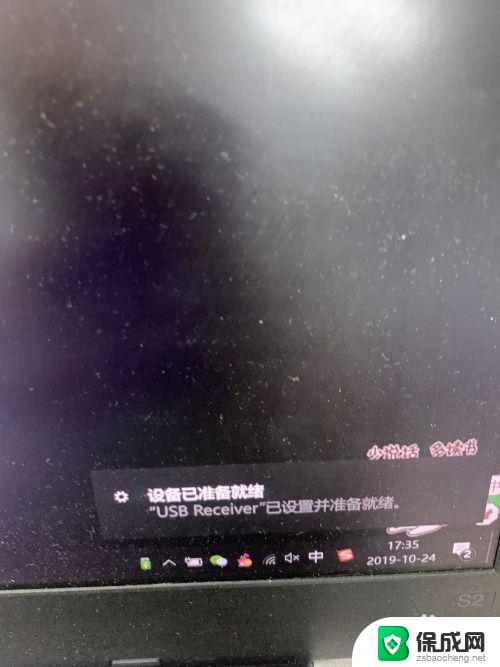 logitech无线鼠标怎么打开 如何在电脑上连接罗技蓝牙鼠标
logitech无线鼠标怎么打开 如何在电脑上连接罗技蓝牙鼠标2023-09-25
-
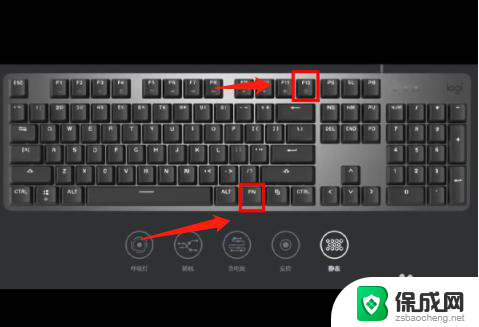 罗技键盘背光灯怎么调节 罗技键盘调节灯光方法
罗技键盘背光灯怎么调节 罗技键盘调节灯光方法2023-12-06
-
 如何搜索蓝牙键盘 蓝牙键盘连接教程
如何搜索蓝牙键盘 蓝牙键盘连接教程2024-02-11
-
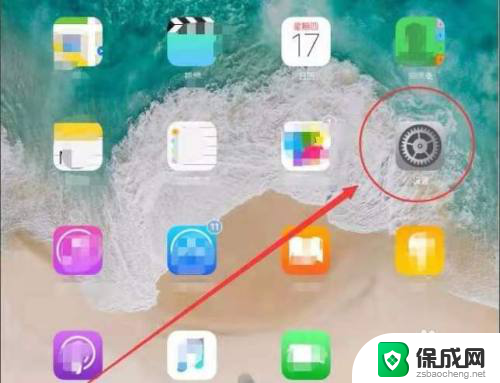 平板的蓝牙键盘怎么连接 蓝牙键盘连接平板电脑步骤
平板的蓝牙键盘怎么连接 蓝牙键盘连接平板电脑步骤2024-07-16
电脑教程推荐